表格里面怎么换行
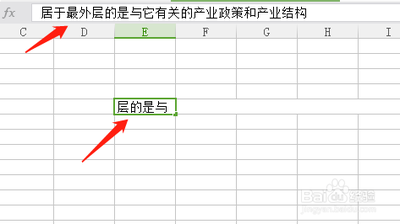
在表格中进行换行操作,无论是在Word还是Excel中,都有相应的方法和技巧。以下是详细的操作指南:
Word表格换行方法
自动换行设置
- 步骤一:点击Word工具栏里的"表格"。
- 步骤二:在下拉菜单中选择"表格属性"。
- 步骤三:在"表格属性"中单击最右边的"单元格",然后单击下面的"选项"。
- 步骤四:单击"自动换行"前面的对号,选择"适应文字"。
- 步骤五:点击"确定"退出设置。
强制换行
- 操作方法:在Word表格中,不管是是否在表格里,强制换行都是按键盘上的"shift"+"enter"。
Excel表格换行方法
自动换行设置
- 步骤一:打开Excel表格,选中需要自动换行的单元格区域。
- 步骤二:单击菜单栏的"格式"中的"单元格"。
- 步骤三:在弹出的"格式单元格"窗口中选择"对齐",然后将--文本控制--下面的"自动换行"勾选,确定即可。
手动换行
- 操作方法:在Excel表格中,输入第一行文字后,按键盘上的alt+enter键,即可切换到第二行。
批量添加换行
- 操作方法:选中要换行的单元格区域,使用Excel快捷键【Ctrl+H】打开查找替换对话框,在【替换内容】中输入":"冒号(这里根据自己内容而定),在【替换为】中使用先输入":"冒号,然后按下快捷键【Ctrl+J】,点击【全部替换】即可对选中的单元格区域批量添加换行符。
注意事项
- 在Word中,表格的文字本来就是自动换行自动对齐的,其对齐方式分垂直和平行的。
- 在Excel中,如果设置了首行缩进的格式,则除了第一行缩进外,第二行及后面的行仍然顶格显示。
通过以上方法,您可以在Word和Excel表格中有效地进行换行操作,提高工作效率。
本篇文章所含信息均从网络公开资源搜集整理,旨在为读者提供参考。尽管我们在编辑过程中力求信息的准确性和完整性,但无法对所有内容的时效性、真实性及全面性做出绝对保证。读者在阅读和使用这些信息时,应自行评估其适用性,并承担可能由此产生的风险。本网站/作者不对因信息使用不当或误解而造成的任何损失或损害承担责任。
